چطور رمز وای فای را در ویندوز ۱۰ پیدا کنیم؟

بسیاری از افراد، هنگامی که برای اولین بار به یک شبکه وای فای متصل میشوند، پسورد آن را در لپتاپ خود وارد میکنند و بعداً نگرانی برایشان وجود ندارد. با این حال، ممکن است پس از گذشت مدتی، نیاز دوباره به پسورد شبکه وای فای داشته باشند، به عنوان مثال، اگر بخواهند آن را به فرد دیگری ارائه دهند. در مطلب از پورتال جامع مهندسین ایران، نحوه یافتن پسورد شبکه وای فای در ویندوز ۱۰ را آموزش خواهیم داد.
چگونه رمز وای فای را در ویندوز ۱۰ پیدا کنیم؟
در ادامه به روش های یافتن رمز وای فای در ویندوز ۱۰می پردازیم:
پیدا کردن رمز وای فای در ویندوز ۱۰ با کامند پرامپت
شما میتوانید با استفاده از پرامپت فرمان (Command Prompt) در ویندوز ۱۰، اقدامات مختلفی را انجام دهید. در اینجا، ما قصد داریم با استفاده از این ابزار، رمز عبور شبکه وای فای را در ویندوز ۱۰ پیدا کنیم. برای این کار، شما باید یک فایل دستوری (Batch File) بسازید تا رمز عبور شبکه وای فای سیستم شما نمایش داده شود.
احتمالاً در ابتدا فکر میکنید که با یک فرآیند پیچیده روبرو هستید، اما نگران نباشید، زیرا شما تنها در چند دقیقه میتوانید این کار را انجام دهید. برای شروع، شما باید اطلاعات SSID شبکه خود یا به عبارت دیگر نام شبکه وای فای را داشته باشید. برای دریافت نام شبکه، بر روی آیکون شبکه در سمت راست پایین صفحه کلیک کنید. همچنین، میتوانید به مسیر تنظیمات (Settings)، شبکه و اینترنت (Network & Internet)، و وضعیت (Status) بروید تا به این اطلاعات دسترسی پیدا کنید.
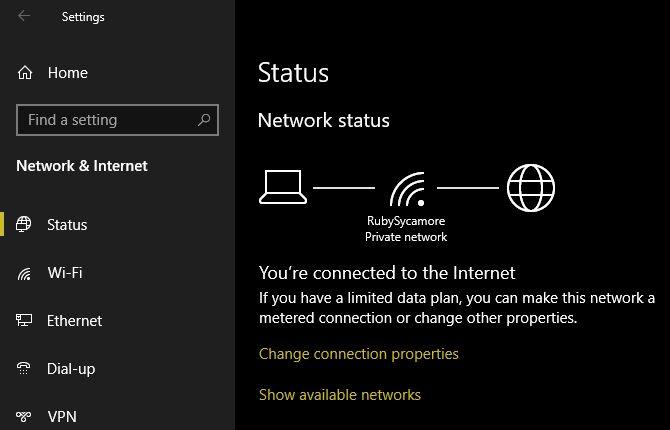
برای ایجاد یک بچ فایل که رمز عبور شبکه وای فای را نمایش دهد، ابتدا باید یک برنامه ویرایش متن مانند Notepad را باز کنید. پس از باز کردن این برنامه، متن زیر را درون آن قرار دهید. به جای عبارت “YOUR_SSID”، نام شبکه خود را وارد کنید و حتماً آن را در داخل نقل قول قرار دهید.
netsh wlan show profile name="YOUR_SSID" key=clear
pause
سپس بر روی گزینه “File” و سپس “Save As” کلیک کنید. در پنجره جدید، برای بخش “Save as type” یک منوی کشویی وجود دارد که باید آن را از “Text Documents” به “All Files” تغییر دهید. سپس هر نامی که میخواهید را برای فایل تایپ کنید. در واقع، نام فایل اهمیت زیادی ندارد، اما باید در انتهای آن “.bat” را وارد کنید تا یک بچ فایل ساخته شود. سپس این فایل را در مکان دلخواهتان ذخیره کنید.
حالا در زمان اتصال به شبکه وای فای، دوباره روی این فایل کلیک کنید. با این کار، پنجره Command Prompt باز میشود و اطلاعاتی درباره شبکه به نمایش در میآید. در بخش “Key Content”، رمز عبور شبکه وای فای نمایش داده میشود.
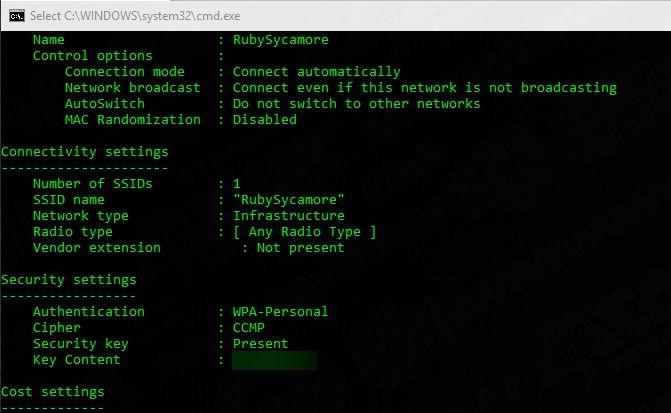
باید به این موضوع اشاره کنیم که با این راه تنها امکان پیدا کردن رمز وای فای در ویندوز ۱۰ فراهم میشود و نمیتوانید آن را تغییر دهید.
پیدا کردن رمز وای فای در ویندوز ۱۰ با تنظیمات
اگر شما نمیخواهید یک بچ فایل بسازید، میتوانید با استفاده از چندین کلیک و گشت و گذار در منوی ویندوز، به رمز عبور شبکه وای فای خود دسترسی پیدا کنید. این روش نسبت به ساخت بچ فایل، زمان بیشتری از شما میگیرد و در هر دفعه باید چندین بار روی گزینههای مختلف کلیک کنید.
برای شروع، به مسیر “Settings > Network & Internet > Status” بروید و در همین صفحه با اسکرول به سمت پایین، گزینه “Network and Sharing Center” را انتخاب کنید. همچنین، شما میتوانید با استفاده از کنترل پنل نیز به همین صفحه دسترسی پیدا کنید. برای این کار، به صفحه “Network and Sharing Center” در کنترل پنل بروید.
در این صفحه، روبهروی گزینه “Connections”، نام شبکه شما قرار دارد. با دو بار کلیک روی عبارت آبی رنگ، اطلاعات مربوط به شبکه وای فای به نمایش در میآید و رمز عبور شبکه را میتوانید مشاهده کنید.
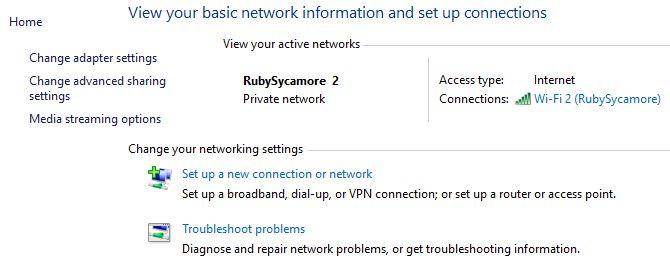
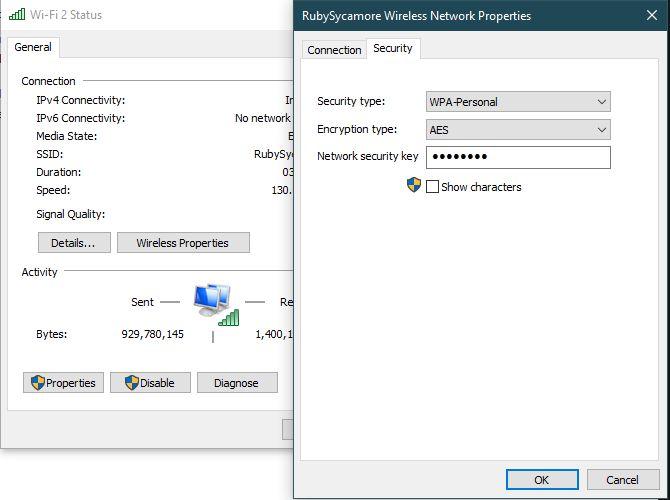
شما قادرید عبارت “Network security key” را تغییر دهید، اما با اینکار رمز عبور شبکه وای فای شما تغییر نخواهد کرد. به جای آن، پسوردی که ویندوز برای اتصال به شبکه استفاده میکند، تنظیم خواهد شد. بنابراین، اگر شما مشکلی با استفاده از شبکه ندارید، توصیه میشود این عبارت را تغییر ندهید. در صورتی که عبارت را اشتباه تایپ کردهاید، میتوانید آن را تغییر دهید یا در صورت تغییر رمز عبور وای فای، آن را به روز رسانی کنید.
اگر بدون دلیل مشخصی تصمیم به تغییر این بخش بگیرید، شما نمیتوانید تا زمانی که آن را برطرف کنید، دوباره به شبکه وای فای متصل شوید.
پیدا کردن رمز وای فای با استفاده از روتر
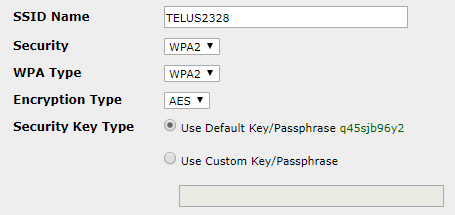
چگونه رمز وای فای را فراموش نکنیم؟
با هرکدام از روشهای بالا میتوانید به رمز وای فای دسترسی پیدا کنید، اما مسلما نمیخواهید در آینده دوباره این مسیرها را تکرار کنید. شاید در ابتدا فکر کنید انتخاب یک رمز وای فای ساده باعث عدم فراموشی آن در آینده میشود، اما چنین کاری امنیت آن را به خطر میاندازد.
برای جلوگیری از فراموشی رمز وای فای، میتوانید از روشهای زیر استفاده کنید:
- استفاده از یک پسورد قوی: انتخاب یک پسورد قوی و پیچیده برای شبکه وای فای خود، میتواند از مقابله با حملات نفوذ کمک کند. از ترکیب حروف بزرگ و کوچک، اعداد و نمادها در پسورد خود استفاده کنید و آن را به یادسپاری آسان نکنید.
- استفاده از برنامههای مدیریت پسورد: از برنامههای مدیریت پسورد مانند LastPass، ۱Password یا KeePass استفاده کنید. این برنامهها به شما امکان میدهند تا رمزهای وای فای خود را ذخیره کنید و به آنها به راحتی دسترسی داشته باشید.
- ذخیره رمز وای فای در دستگاههای قابل حمل: میتوانید رمز وای فای خود را در دستگاههای قابل حملی مانند تلفن همراه یا لپتاپ ذخیره کنید. اینطوری هر زمان که به یک شبکه وای فای جدید متصل میشوید، نیازی به تایپ مجدد رمز نخواهید داشت.
- استفاده از قابلیتهای خودکار مرورگر: برخی از مرورگرها، مانند Google Chrome، امکان ذخیره رمزهای وای فای را به صورت خودکار دارند. شما میتوانید از این قابلیت استفاده کنید و مرورگر را به عنوان یک محفظه برای رمزهای وای فای خود استفاده کنید.
با این روشها، شما میتوانید از فراموشی رمز وای فای جلوگیری کنید و به راحتی به شبکه متصل شوید. همچنین، توصیه میشود که رمز وای فای خود را بهصورت دورهای عوض کنید تا امنیت شبکه حفظ شود.